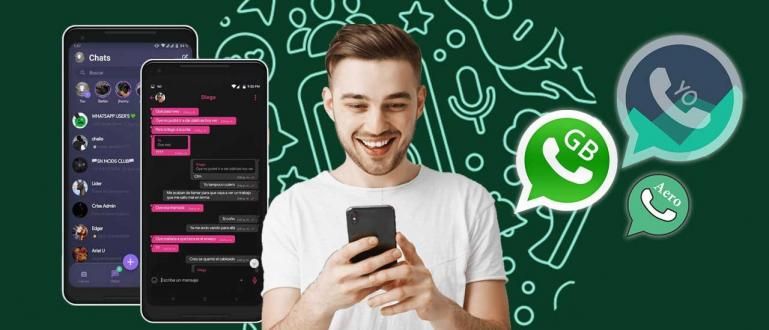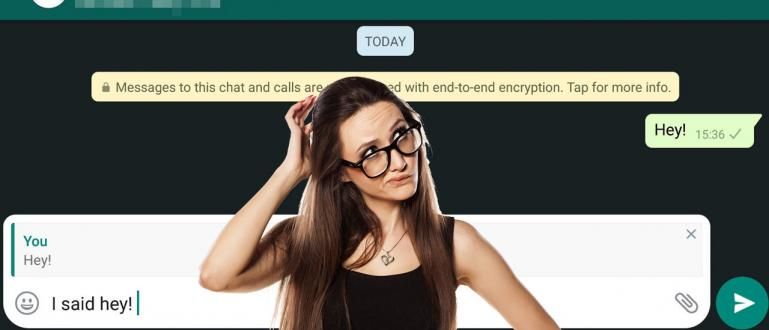Ne znate kako da napravite tabelu u Ekcelu? Opustite se, ApkVenue će vam reći kako da napravite tabelu u Excel-u i na Windows-u i na Android-u.
U izvršavanju zadataka ili posla često se od nas traži da podatke prikažemo u tabelarnom obliku. Razlog je u tome da podaci izgledaju urednije kako bi ih bilo lako razumeti.
Један од софтвер koji se popularno koriste za kreiranje tabela su Microsoft Office Excel. Da li znate kako da napravite tabelu u Ekcelu?
U ovom članku, ApkVenue će vam reći jednostavan način za kreiranje tabele u Excel-u i na Windows-u i na Android telefonu!
Zašto kreirati tabelu u Ekcelu?
Excel је софтвер развијен од стране Microsoft da bi nam olakšali izračunavanje brojeva i pravljenje grafikona.
Svaka Excel datoteka ima лист, gde svaki лист sastoji se od kolona i redova. E, tu će naša banda praviti stolove.
Pravljenje tabele u Excel-u je veoma jednostavno zbog brojnih prednosti koje ima. Jedan od njih je broj redova i kolona, gde ima Excel 1 milion linija и 16 hiljada kolona.
Sa ovom sposobnošću lako ćemo obraditi velike količine podataka. Štaviše, Excel je opremljen formulama koje zaista pomažu našem radu.
Poslovi kao što su pravljenje finansijskih izveštaja, pravljenje lista prisutnih, pravilno predstavljanje podataka mogu se vrlo lako obaviti pomoću Excel-a.
Kako napraviti tabelu u Ekcelu
Sa ovim raznim prednostima, Excel je postao софтвер vi ste ti koji će praviti stolove. Jaka će dati tutorijal kako da napravite tabelu u Excel-u, kako na Windows-u tako i na Android-u.
Kako napraviti tabelu u operativnom sistemu Windows (PC)
Počinjemo kreiranjem Excel tabele u Windows-u. Većina ljudi radi na izveštajima zasnovanim na podacima koristeći laptop jer je fleksibilniji.
Корак 1
Prvo, očigledno morate prvo da instalirate aplikaciju, bando. Ako ga nemate, preuzmite ga prvo sa linka ispod!
 Microsoft Corporation Office & Business Tools aplikacije PREUZMITE
Microsoft Corporation Office & Business Tools aplikacije PREUZMITE Корак 2
Kada se preuzimanje završi, otvorite Excel aplikaciju, izaberite Prazna radna sveska da biste kreirali novu Excel datoteku.

Korak 3
Videćete početni prikaz Excel-a. U gornjem meniju za navigaciju izaberite Umetnite.

Korak 4
Nakon toga, izaberite meni Сто koji se nalazi ispod reči Insert.

Korak 5
Podesite veličinu stola prema vašim potrebama. Možete uneti koordinate reda i kolone ili prevući kursor. Ne zaboravite da pritisnete dugme У реду.

Korak 6
Gotovo, vaša tabela je uspešno kreirana. Možete promeniti naziv kolone, banda. Pored toga, takođe možete promeniti izgled svoje tabele odabirom menija Дизајн koji se nalazi krajnje desno.

Kako napraviti tabelu na Android-u (HP)
Sledeće, Jaka će vam reći kako da napravite Excel tabelu na Android telefonu, bando. Metoda je manje-više ista kao metoda na laptopu, ali će vam Jaka ipak detaljno ispričati!
Корак 1
Prvo otvorite aplikaciju Excel na svom Android telefonu. Ako ga nemate, preuzmite ovaj link, bando! Nakon toga otvorite aplikaciju i idite na Prazna radna sveska.

Корак 2
Kada završite sa kreiranjem nove Excel datoteke, pritisnite strelicu nagore koja se nalazi u donjem desnom uglu. Pritisnite meni Кућа da biste pronašli drugi meni.

Korak 3
Izaberite meni Umetnite, a zatim izaberite Сто koji se nalazi na vrhu.

Korak 4
Pomerite kursor da biste prilagodili veličinu tabele po potrebi. Takođe možete prilagoditi tabelu raznim menijima, od kojih je jedan Table Style.

To je ta banda kako napraviti tabelu u Excel-u i na laptopu i na HP-u. Lako zar ne? Siguran sam da to možete učiniti za tren oka!
Takođe pročitajte članke o Excel ili druge zanimljive članke iz Fanandi Ratriansyah